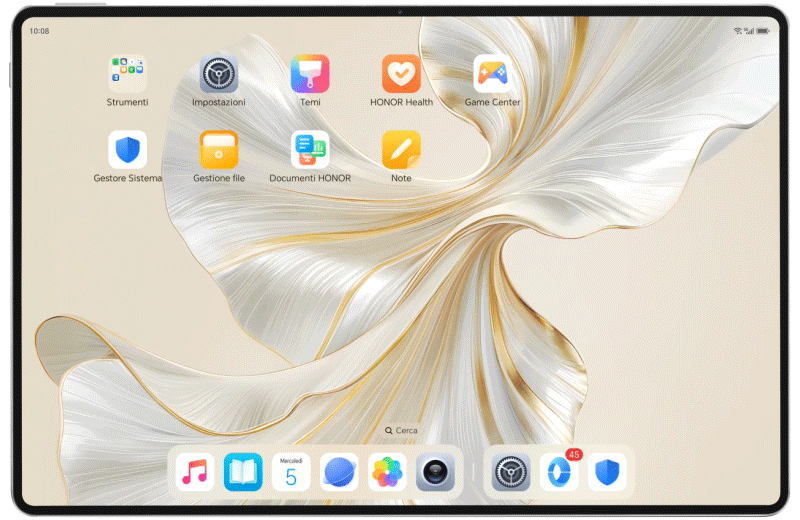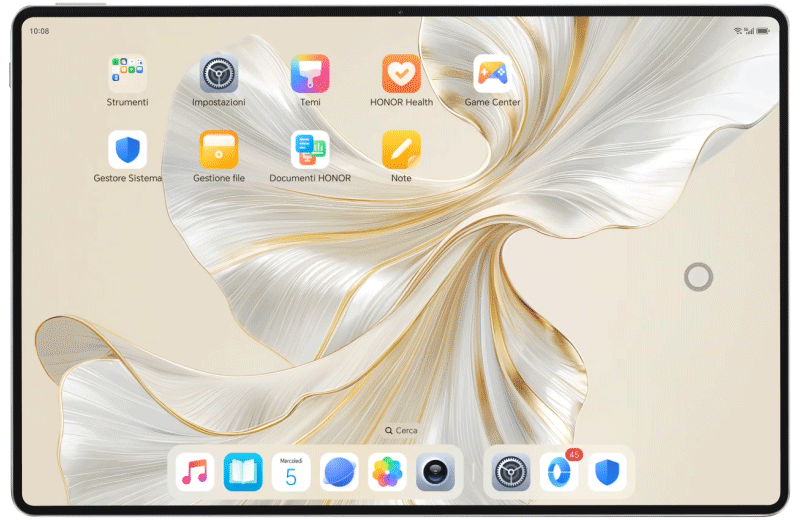.png)
Mentre guardi un video, ricevi improvvisamente un messaggio e vuoi rispondere, ma il tuo dispositivo si blocca. Quando fai acquisti online, vuoi controllare i dettagli del prodotto, ma dopo aver toccato alcune volte, non c'è risposta. Questi occasionali piccoli ritardi dopo un uso prolungato di un tablet possono influenzare la tua esperienza utente. Non preoccuparti, sei soluzioni sono qui per aiutarti a dire addio ai rallentamenti e goderti un utilizzo fluido del dispositivo.
Pulisci le app in esecuzione in background

Se il tuo tablet sta eseguendo troppe app contemporaneamente, potrebbe bloccarsi a causa di memoria insufficiente. Basta entrare nell'interfaccia delle attività e cancellare le app in background. A seconda del sistema che stai utilizzando, ci sono diversi modi per navigare:
Pulisci lo spazio di archiviazione

Se il tablet è stato utilizzato per molto tempo e sono state scaricate molte app, potrebbero accumularsi un gran numero di file inutili, influenzando le prestazioni del sistema. Si consiglia di pulire periodicamente lo spazio di archiviazione come segue.

Apri il Gestore di sistema, tocca Pulizia > CONSIGLIATA per visualizzare i dati che possono essere puliti, seleziona per eliminare i dati inutili al fine di garantire una memoria di archiviazione sufficiente.
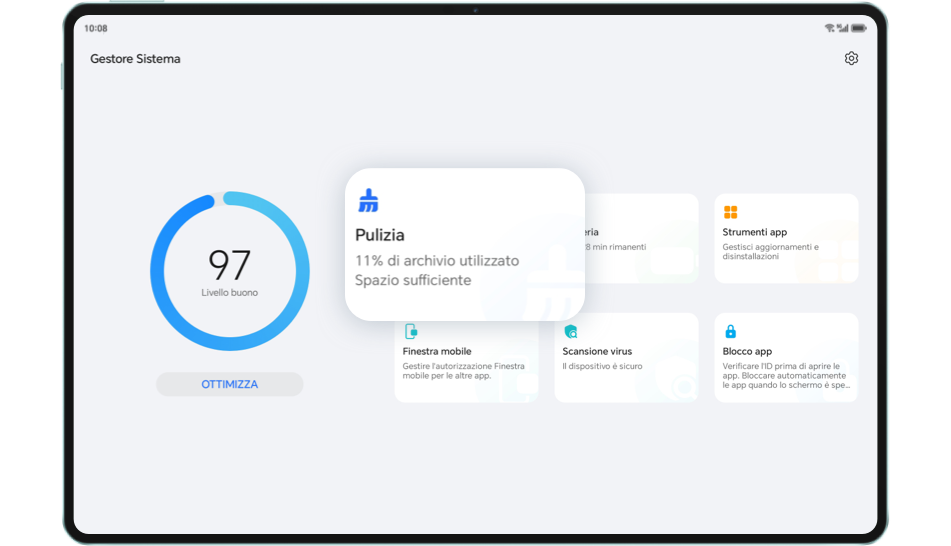
Riavvia il tablet per cancellare la cache

Se il tuo tablet è stato acceso per un periodo prolungato, potrebbe accumularsi un gran numero di file cache, causando rallentamenti. Riavviare il tablet può aiutare a cancellare questi file cache e garantire un'esperienza utente fluida.
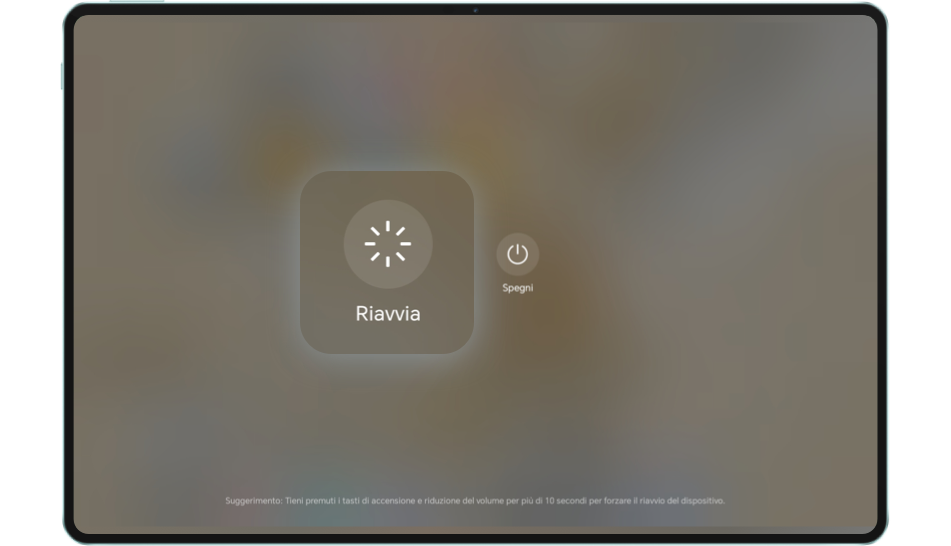
Carica il tuo dispositivo in tempo

Quando la Modalità di risparmio energetico è attivata, o la durata della batteria del tablet scende sotto il 10%, il sistema degraderà le prestazioni del tablet per garantire la durata della batteria, risultando in irregolarità operative. Si prega di disattivare la Modalità di risparmio energetico e il tablet può essere ricaricato in tempo per mantenerlo completamente carico.

Vai a Impostazioni > Batteria e disabilita la Modalità di risparmio energetico.
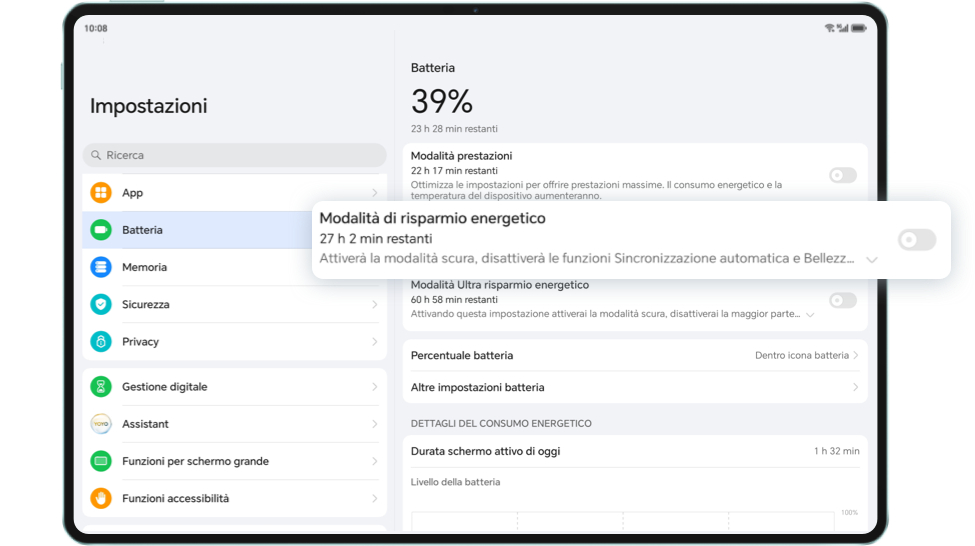
Assicura la stabilità della rete

Quando il segnale di rete è debole, la velocità di internet è lenta, o ci sono molte persone che utilizzano la rete nelle vicinanze, le app che richiedono una connessione internet potrebbero sperimentare rallentamenti. Si consiglia di utilizzare una rete Wi-Fi stabile o spostarsi in un'area con una migliore copertura del segnale.

Per visualizzare la velocità di rete in tempo reale, vai su Impostazioni, cerca e clicca per controllare la Mostra velocità della rete.
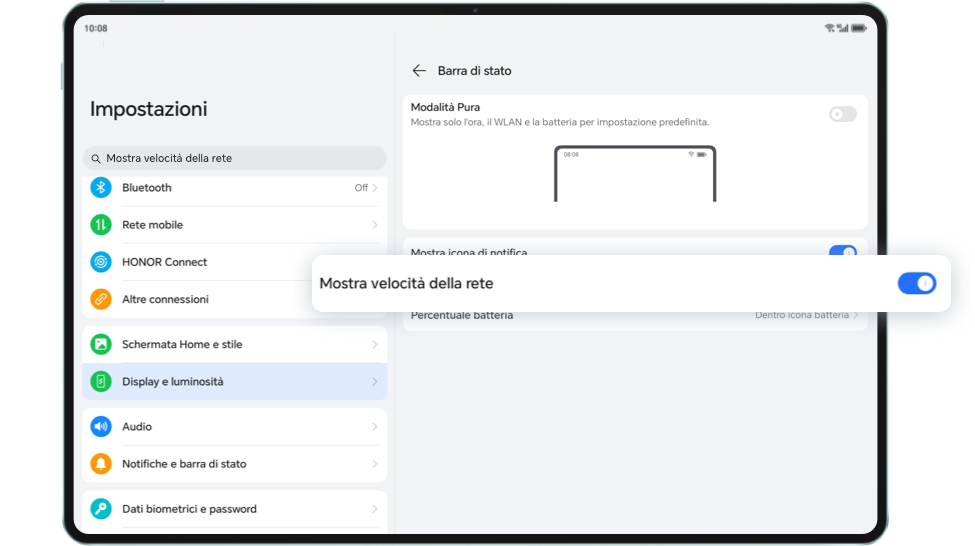
Ripristina le impostazioni di fabbrica

Se il problema del rallentamento non migliora significativamente, considera di resettare il tuo tablet alle impostazioni di fabbrica per vedere se tale operazione ripristina il normale funzionamento.
*Ricorda di fare un backup dei tuoi dati importanti prima di eseguire un reset di fabbrica.

Vai su Impostazioni > Sistema e aggiornamenti > Esegui il reset del tablet > REIMPOSTA TABLET;
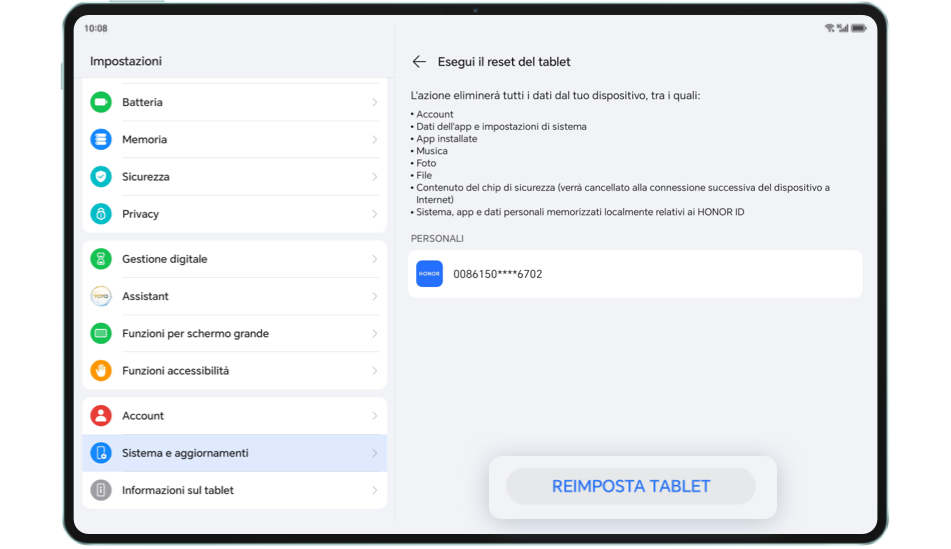

Inserisci la password della schermata di blocco, il tablet cancellerà i dati e si riavvierà automaticamente. Dopo il recupero, il tablet si avvierà automaticamente.
* L'immagine sopra mostra il sistema MagicOS 8.0 per HONOR Pad 9. L'utilizzo effettivo può variare da prodotto a prodotto, a seconda della tua esperienza.
Affronta i problemi di rallentamento con facilità.
Continua a goderti l'esperienza divertente e user-friendly del tuo tablet HONOR.
Continua a goderti l'esperienza divertente e user-friendly del tuo tablet HONOR.
.png)
Mentre guardi un video, ricevi improvvisamente un messaggio e vuoi rispondere, ma il tuo dispositivo si blocca. Quando fai acquisti online, vuoi controllare i dettagli del prodotto, ma dopo aver toccato alcune volte, non c'è risposta. Questi occasionali piccoli ritardi dopo un uso prolungato di un tablet possono influenzare la tua esperienza utente. Non preoccuparti, sei soluzioni sono qui per aiutarti a dire addio ai rallentamenti e goderti un utilizzo fluido del dispositivo.
Pulisci le app in esecuzione in background

Se il tuo tablet sta eseguendo troppe app contemporaneamente, potrebbe bloccarsi a causa di memoria insufficiente. Basta entrare nell'interfaccia delle attività e cancellare le app in background. A seconda del sistema che stai utilizzando, ci sono diversi modi per navigare:
Pulisci lo spazio di archiviazione

Se il tablet è stato utilizzato per molto tempo e sono state scaricate molte app, potrebbero accumularsi un gran numero di file inutili, influenzando le prestazioni del sistema. Si consiglia di pulire periodicamente lo spazio di archiviazione come segue.

Apri il Gestore di sistema, tocca Pulizia > CONSIGLIATA per visualizzare i dati che possono essere puliti, seleziona per eliminare i dati inutili al fine di garantire una memoria di archiviazione sufficiente.
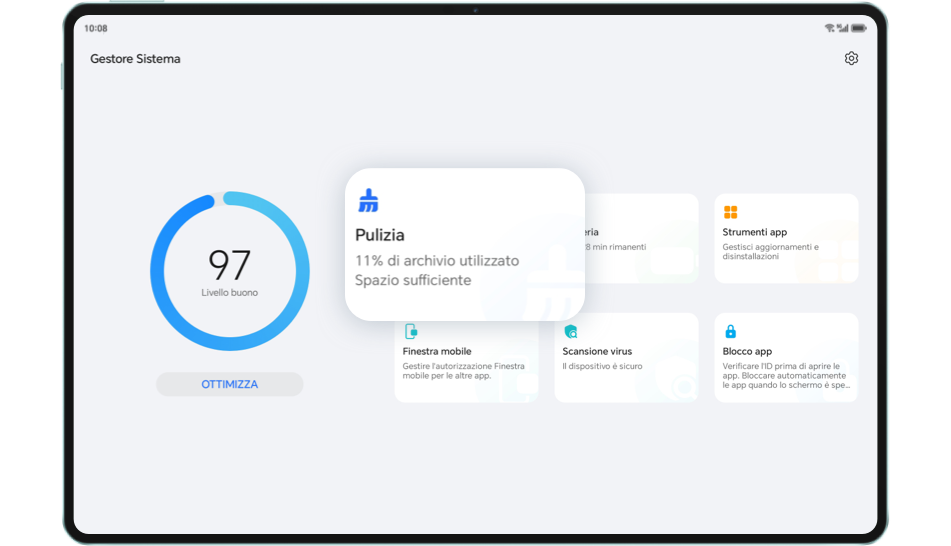
Riavvia il tablet per cancellare la cache

Se il tuo tablet è stato acceso per un periodo prolungato, potrebbe accumularsi un gran numero di file cache, causando rallentamenti. Riavviare il tablet può aiutare a cancellare questi file cache e garantire un'esperienza utente fluida.
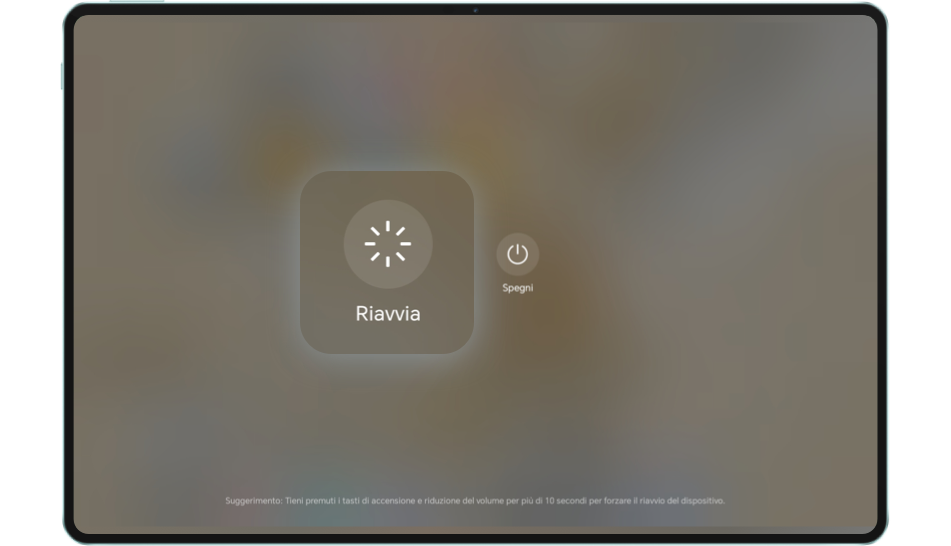
Carica il tuo dispositivo in tempo

Quando la Modalità di risparmio energetico è attivata, o la durata della batteria del tablet scende sotto il 10%, il sistema degraderà le prestazioni del tablet per garantire la durata della batteria, risultando in irregolarità operative. Si prega di disattivare la Modalità di risparmio energetico e il tablet può essere ricaricato in tempo per mantenerlo completamente carico.

Vai a Impostazioni > Batteria e disabilita la Modalità di risparmio energetico.
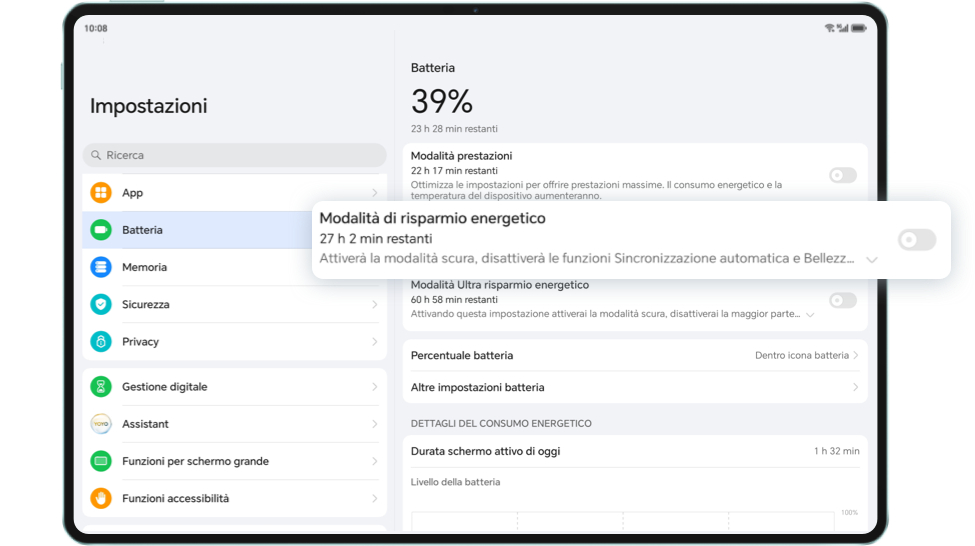
Assicura la stabilità della rete

Quando il segnale di rete è debole, la velocità di internet è lenta, o ci sono molte persone che utilizzano la rete nelle vicinanze, le app che richiedono una connessione internet potrebbero sperimentare rallentamenti. Si consiglia di utilizzare una rete Wi-Fi stabile o spostarsi in un'area con una migliore copertura del segnale.

Per visualizzare la velocità di rete in tempo reale, vai su Impostazioni, cerca e clicca per controllare la Mostra velocità della rete.
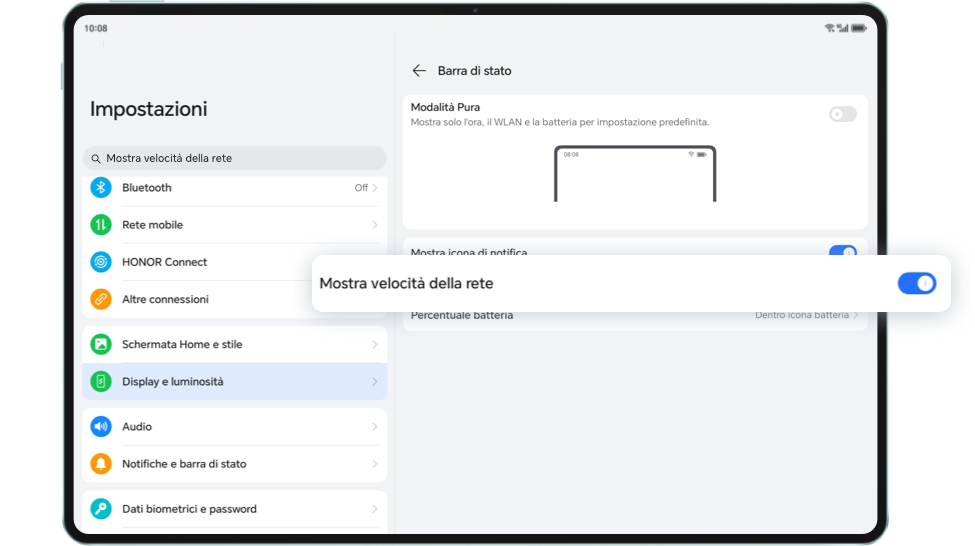
Ripristina le impostazioni di fabbrica

Se il problema del rallentamento non migliora significativamente, considera di resettare il tuo tablet alle impostazioni di fabbrica per vedere se tale operazione ripristina il normale funzionamento.
*Ricorda di fare un backup dei tuoi dati importanti prima di eseguire un reset di fabbrica.

Vai su Impostazioni > Sistema e aggiornamenti > Esegui il reset del tablet > REIMPOSTA TABLET;
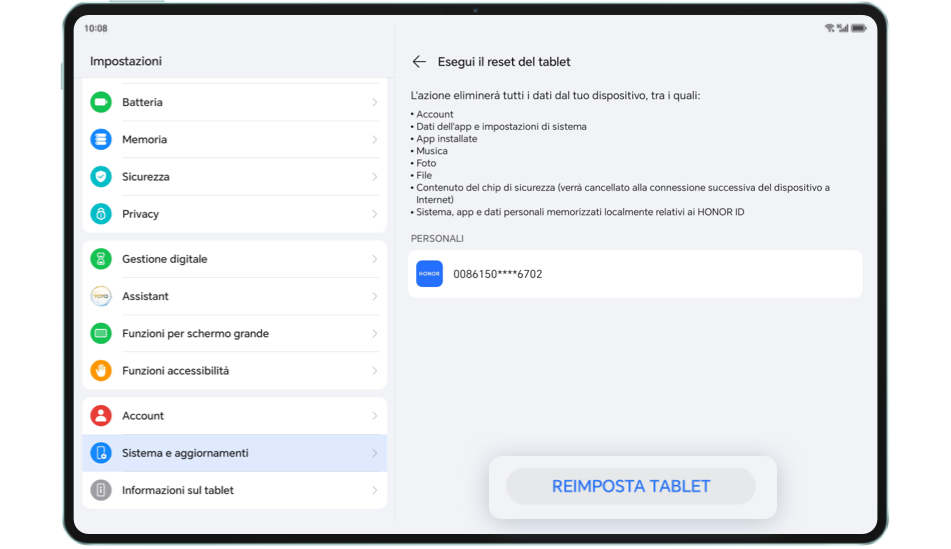

Inserisci la password della schermata di blocco, il tablet cancellerà i dati e si riavvierà automaticamente. Dopo il recupero, il tablet si avvierà automaticamente.
* L'immagine sopra mostra il sistema MagicOS 8.0 per HONOR Pad 9. L'utilizzo effettivo può variare da prodotto a prodotto, a seconda della tua esperienza.
Affronta i problemi di rallentamento con facilità.
Continua a goderti l'esperienza divertente e user-friendly del tuo tablet HONOR.
Continua a goderti l'esperienza divertente e user-friendly del tuo tablet HONOR.
 sulla barra di navigazione nella parte inferiore dello schermo, clicca
sulla barra di navigazione nella parte inferiore dello schermo, clicca  e cancella.
e cancella.